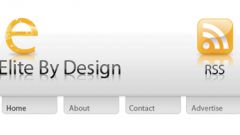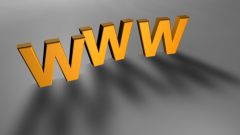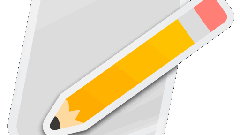Вам понадобится
- Готовый шаблон для Joomla! в формате zip архива, доступ к панели администрирования сайтa на Joomla!
Инструкция
1
Зайдите в панель администрирования сайта. Для этого в адресной строке браузера наберите текст imyasaita.ru/administrator/ и нажмите enter. В окне входа введите логин admin и пароль администратора, который был задан при установке системы управления контентом. Если Joomla! была установлена на хостинге, то административный пароль будет указан в списке установленных программ.
2
3
В разделе «Загрузить файл пакета» нажмите кнопку «Обзор». Откроется системное окно файлового менеджера. В операционной системе Windows это будет «Проводник». Выберите местоположение файла архива шаблона и нажмите кнопку «Загрузить файл & Установить». При удачной загрузке CMS выдаст сообщение о благополучно закончившейся процедуре.
4
5
Слева от названия, в кружок поставьте метку для того, чтобы определить запись как активную для последующих действий. Далее нажмите в правом верхнем углу панели на копку «По умолчанию». В соответствующем поле таблицы появится желтая звездочка, сигнализируя, что выбранный шаблон будет применен к сайту.
6
Щелкните кнопку «Просмотр», расположенную еще выше справа, чтобы оценить результат. Обновленный сайт откроется в новой вкладке браузера. После вставки нового шаблона обязательно проверьте расположение модулей и компонентов сайта. Если какие-то из них исчезли, произведите настройку так, чтобы они вновь стали видимы.